BIMCOLUMNA comando
Crea sólidos clasificados como Columna.

Ícono: 
Descripción
El comando crea columnas con diferentes formas. Puede definir las opciones a través del panel contextual del comando que se abre cuando se inicia el comando, así como a través de la línea de comando.
Método
Ejecute el comando para abrir el panel contextual del comando Columna. Configure las opciones actuales de columna y coloque la columna en el modelo.
 ) en la Barra de niveles (consulte el artículo La barra de niveles).
) en la Barra de niveles (consulte el artículo La barra de niveles).Utilice las cotas dinámicas para definir el punto de inserción con mayor precisión. Estas cotas muestran las distancias desde el punto de anclaje hasta otros muros y/o columnas. Pulse la tecla TAB para alternar entre las cotas y configurarlas manualmente.
Utilice el widget Asistente de teclas de acceso rápido para rotar la orientación de la sección transversal del perfil. Presione la tecla Ctrl para girarlo 90 grados en sentido anti horario.
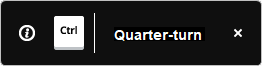
Utilice las cotas de selección para volver a posicionar la columna seleccionada con respecto a los muros y/o columnas detectados más cercanos u otros puntos de referencia convenientes (consulte el artículo Seleccione las cotas).
Opciones dentro del panel contexto de comando
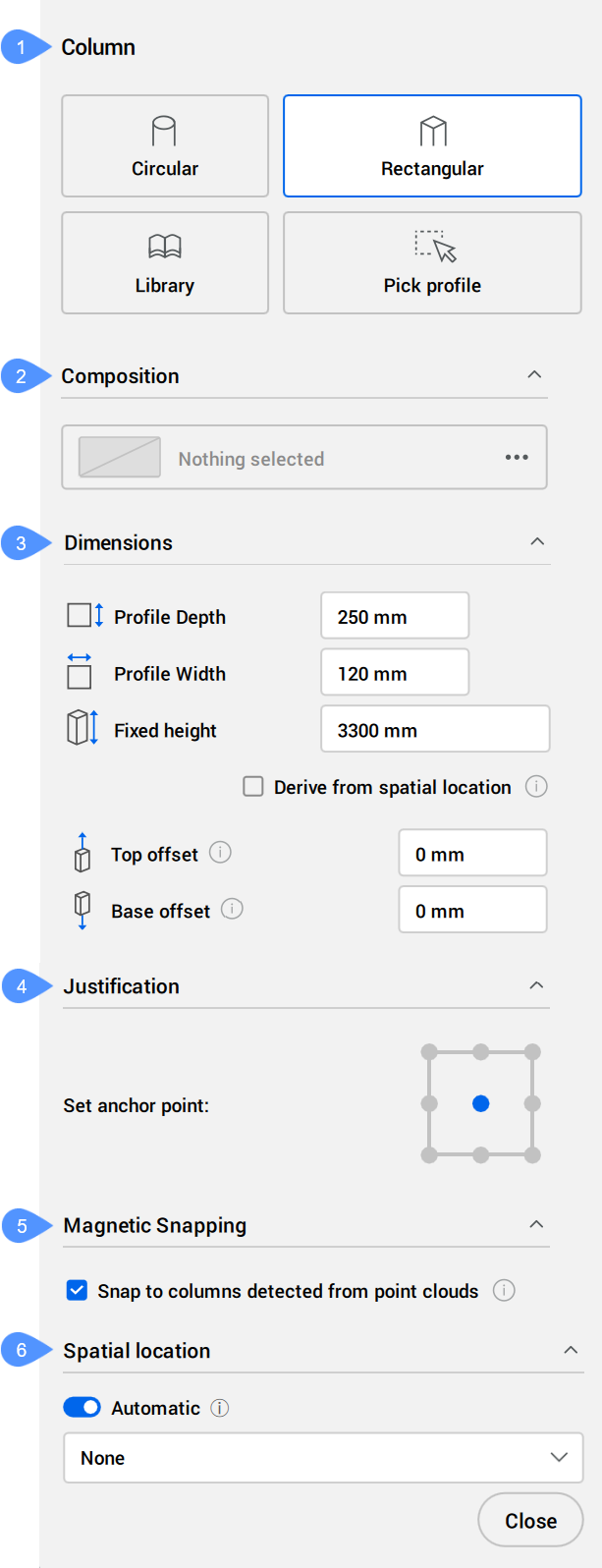
- Columna
- Composición
- Cotas
- Justificación
- Ajuste magnético
- Localización espacial
- Columna
- Define el perfil actual. Puede elegir un perfil existente, elegir uno del dibujo o crear uno nuevo.
- Composición
- Haga clic en el botón Examinar (
 ) para abrir el cuadro de diálogo Composiciones que le permite definir la composición actual de la columna. Aquí puede cambiar el tipo de composición seleccionando un nuevo filtro desde el menú desplegable en la esquina superior izquierda.
) para abrir el cuadro de diálogo Composiciones que le permite definir la composición actual de la columna. Aquí puede cambiar el tipo de composición seleccionando un nuevo filtro desde el menú desplegable en la esquina superior izquierda.
- Cotas
-
- Profundidad del perfil/Ancho del perfil
- Establece la profundidad o el ancho del perfil.Nota: Estas opciones solo están disponibles para el perfil Rectangular.
- Justificación
- Hay nueve puntos de justificación: arriba a la izquierda, arriba al centro, arriba a la derecha, medio izquierda, medio centro, medio derecha, abajo a la izquierda, abajo al centro, abajo a la derecha. De forma predeterminada, el punto de anclaje está establecido en el centro. Para cambiarlo, haga clic en otro punto de anclaje mostrado.
- Ajuste magnético
-
- Ajustar a paredes detectadas desde nubes de puntos
- Alterne Activado/Desactivado para controlar si el perfil de la columna debe adoptarse de columnas cercanas detectadas en nubes de puntos.Nota: Esta opción solo funciona para los perfiles Circular y Rectangular.
- Localización espacial
- Le permite seleccionar una ubicación espacial en el menú desplegable para asignarla a la columna.

